Секреты сортировки данных в Excel: методы, функции и советы для анализа
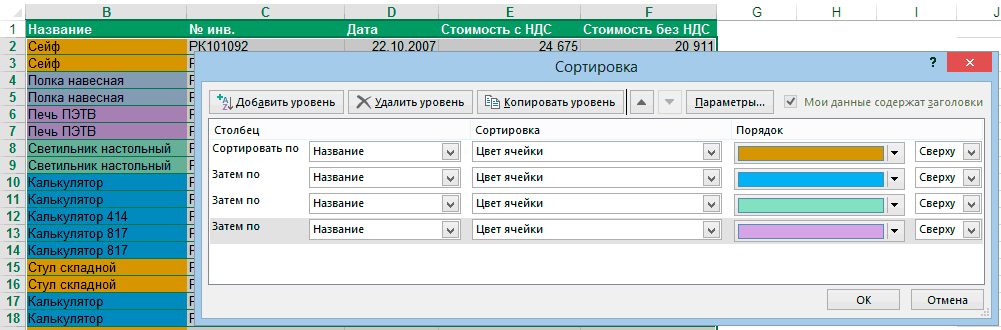
Сортировка данных в Excel — это один из ключевых инструментов для эффективного анализа и упорядочивания информации. В этой статье мы рассмотрим основные методы и функции, которые помогут вам быстро и грамотно организовать данные. Вы узнаете, как использовать встроенные возможности Excel для сортировки по одному или нескольким критериям, а также как применять формулы для более сложных задач.
Мы также обсудим, как создавать пользовательские сортировки, которые адаптируются под ваши конкретные потребности. Это особенно полезно, когда стандартные методы не справляются с нестандартными данными. Кроме того, вы познакомитесь с советами, которые помогут избежать распространенных ошибок и сделать процесс сортировки более удобным и продуктивным.
Если вы хотите научиться работать с данными в Excel на более высоком уровне, эта статья станет вашим надежным помощником. Мы разберем не только базовые, но и продвинутые техники, которые позволят вам раскрыть весь потенциал этого мощного инструмента.
Основные принципы сортировки данных
Сортировка данных в Excel — это один из ключевых инструментов для организации и анализа информации. Основной принцип заключается в том, чтобы упорядочить данные по определенному критерию, будь то числовые значения, текстовые строки или даты. Для начала необходимо выделить диапазон данных, который вы хотите отсортировать. Это может быть как отдельный столбец, так и целая таблица. После выделения важно выбрать критерий сортировки, который определит порядок расположения данных. Например, это может быть сортировка по возрастанию или убыванию.
Важно помнить, что сортировка может быть выполнена как по одному столбцу, так и по нескольким. Это особенно полезно, когда нужно учитывать несколько параметров одновременно. Например, вы можете сначала отсортировать данные по дате, а затем по сумме продаж. Такой подход позволяет выявить более сложные зависимости и закономерности в данных.
Для выполнения сортировки в Excel можно использовать встроенную функцию Сортировка, которая доступна на вкладке "Данные". Этот инструмент интуитивно понятен и позволяет быстро упорядочить данные. Однако важно учитывать, что сортировка может повлиять на структуру таблицы, поэтому перед началом работы рекомендуется сохранить копию исходных данных.
Кроме того, сортировка может быть выполнена с использованием формул, таких как INDEX и MATCH. Эти функции позволяют создавать более гибкие и сложные алгоритмы обработки данных, что особенно полезно при работе с большими объемами информации. Например, вы можете отсортировать данные по условию, которое не поддерживается стандартными инструментами Excel.
Наконец, не стоит забывать о возможности создания пользовательских сортировок. Это позволяет адаптировать процесс под конкретные задачи, делая работу с данными более удобной и продуктивной. Например, вы можете настроить сортировку по дням недели или по определенным категориям, которые не следуют стандартному алфавитному или числовому порядку.
Использование встроенной функции Сортировка
Встроенная функция Сортировка в Excel — это мощный инструмент, который позволяет быстро упорядочивать данные в таблицах. Она доступна на вкладке "Данные" и предоставляет пользователю возможность сортировать информацию по одному или нескольким столбцам. Для начала работы достаточно выделить диапазон данных, выбрать критерий сортировки (например, по возрастанию или убыванию) и нажать кнопку "Сортировка". Этот метод идеально подходит для простых задач, таких как упорядочивание списков или поиск максимальных и минимальных значений.
Одним из ключевых преимуществ встроенной функции является её интуитивность. Даже новички могут легко освоить этот инструмент, не прибегая к сложным формулам. Например, если вам нужно отсортировать данные по алфавиту или по числовым значениям, достаточно нескольких кликов. Кроме того, функция поддерживает сортировку по нескольким критериям, что позволяет анализировать данные на более глубоком уровне. Например, можно сначала отсортировать данные по дате, а затем по сумме продаж, чтобы выявить тенденции.
Важно помнить, что перед использованием функции Сортировка необходимо убедиться, что данные не содержат пустых строк или ошибок, так как это может привести к некорректным результатам. Также рекомендуется использовать заголовки столбцов, чтобы Excel правильно интерпретировал структуру таблицы. Это особенно полезно при работе с большими массивами данных, где ручная сортировка была бы слишком трудоемкой. Встроенная функция Сортировка — это первый шаг к эффективному анализу данных в Excel.
Сортировка по нескольким критериям
Сортировка данных в Excel по нескольким критериям позволяет не только упорядочить информацию, но и выявить сложные зависимости и закономерности. Например, вы можете отсортировать таблицу сначала по дате, а затем по сумме продаж, чтобы увидеть, как изменялись доходы в течение определенного периода. Это особенно полезно при работе с большими объемами данных, где важно учитывать несколько параметров одновременно. Для этого в Excel предусмотрена возможность задавать приоритеты сортировки, что делает анализ более гибким и точным.
Использование встроенных инструментов для сортировки по нескольким критериям не требует глубоких знаний программирования. Достаточно выделить диапазон данных, перейти в меню "Сортировка" и указать нужные столбцы с соответствующими параметрами. Однако важно помнить, что порядок критериев имеет значение: Excel будет сначала сортировать данные по первому выбранному столбцу, а затем по второму и последующим. Это позволяет создавать иерархическую структуру данных, которая упрощает их восприятие и анализ.
Для более сложных задач можно использовать формулы, такие как INDEX и MATCH, которые позволяют сортировать данные динамически. Например, если вам нужно отсортировать данные по нескольким условиям, которые могут изменяться, формулы помогут автоматизировать этот процесс. Это особенно полезно при работе с динамическими таблицами или при необходимости регулярно обновлять данные. Таким образом, сортировка по нескольким критериям становится мощным инструментом для анализа и принятия решений.
Применение формул INDEX и MATCH
Формулы INDEX и MATCH — это мощный инструмент для работы с данными в Excel, который позволяет гибко сортировать и извлекать информацию. В отличие от стандартных функций, таких как ВПР, этот метод обеспечивает большую универсальность и точность. Функция INDEX возвращает значение из определенной ячейки в диапазоне, а функция MATCH находит позицию искомого элемента. Вместе они создают динамическую связь, которая помогает быстро находить и сортировать данные даже в сложных таблицах.
Использование INDEX и MATCH особенно полезно, когда данные не упорядочены или требуется выполнить поиск по нескольким критериям. Например, если вам нужно найти информацию о клиенте по его имени и региону, комбинация этих функций позволит сделать это без необходимости ручной сортировки. Это значительно экономит время и снижает вероятность ошибок. Кроме того, такой подход легко адаптируется под изменяющиеся условия, что делает его незаменимым инструментом для анализа данных.
Одним из ключевых преимуществ INDEX и MATCH является их устойчивость к изменениям структуры таблицы. Если вы добавляете или удаляете столбцы, формула продолжает работать корректно, в отличие от ВПР, которая может дать сбой. Это делает данный метод особенно полезным для работы с большими и сложными наборами данных, где важна точность и гибкость. Освоив эти функции, вы сможете значительно повысить эффективность своей работы в Excel.
Создание пользовательских сортировок
Создание пользовательских сортировок в Excel открывает новые возможности для работы с данными, особенно когда стандартные методы не справляются с поставленными задачами. Пользовательская сортировка позволяет учитывать уникальные требования, такие как сортировка по нестандартным критериям или в определенной последовательности, которая не соответствует алфавитному или числовому порядку. Например, можно настроить сортировку по дням недели или по приоритетам, заданным вручную. Это особенно полезно при работе с категориальными данными, где важна логика, отличная от стандартной.
Для создания пользовательской сортировки необходимо использовать функцию "Настраиваемая сортировка" в меню "Сортировка и фильтр". Здесь можно задать собственные правила, указав порядок элементов или создав новый список для сортировки. Например, если у вас есть данные, которые нужно упорядочить по уровням важности (высокий, средний, низкий), вы можете создать соответствующий список и применить его для сортировки. Это делает процесс анализа данных более гибким и адаптированным под конкретные нужды.
Кроме того, пользовательские сортировки могут быть сохранены и использованы повторно, что значительно экономит время при работе с похожими наборами данных. Это особенно актуально для тех, кто регулярно сталкивается с необходимостью сортировать данные по нестандартным критериям. Таким образом, Excel становится не просто инструментом для работы с таблицами, а мощным средством для анализа и управления информацией, адаптированным под индивидуальные требования пользователя.
Заключение
Сортировка данных в Excel — это мощный инструмент, который позволяет упорядочивать информацию для более удобного анализа и принятия решений. Основные принципы сортировки включают выделение нужного диапазона данных, выбор критерия (например, по алфавиту, по возрастанию или убыванию) и указание направления. Встроенная функция Сортировка в Excel делает этот процесс быстрым и интуитивно понятным, что особенно полезно при работе с большими объемами данных.
Одним из ключевых преимуществ Excel является возможность сортировки по нескольким критериям. Это позволяет выявлять сложные зависимости и структурировать данные в соответствии с конкретными задачами. Например, можно сначала отсортировать данные по дате, а затем по сумме продаж, чтобы получить более детальную картину. Для более гибкой обработки данных можно использовать формулы, такие как INDEX и MATCH, которые позволяют создавать динамические сортировки и адаптировать их под изменяющиеся условия.
Особое внимание стоит уделить пользовательским сортировкам, которые можно настроить вручную. Это особенно полезно, когда стандартные методы не подходят, например, при работе с нестандартными категориями или иерархиями. Такие сортировки делают работу с данными более удобной и продуктивной, позволяя сосредоточиться на анализе, а не на рутинной обработке.
Часто задаваемые вопросы
1. Какие основные методы сортировки данных доступны в Excel?
В Excel доступно несколько основных методов сортировки данных. Самый простой способ — это использование кнопок "Сортировка по возрастанию" и "Сортировка по убыванию" на панели инструментов. Эти кнопки позволяют быстро упорядочить данные в выбранном столбце. Для более сложной сортировки можно использовать "Пользовательскую сортировку", которая позволяет сортировать данные по нескольким столбцам одновременно. Например, можно сначала отсортировать по дате, а затем по имени. Также можно использовать фильтры, которые позволяют отображать только те данные, которые соответствуют определённым критериям.
2. Как использовать функции для сортировки данных в Excel?
Для сортировки данных в Excel можно использовать встроенные функции, такие как SORT и SORTBY. Функция SORT позволяет сортировать диапазон данных по одному или нескольким столбцам. Например, формула =SORT(A2:B10, 1, 1) отсортирует диапазон A2:B10 по первому столбцу в порядке возрастания. Функция SORTBY позволяет сортировать данные на основе значений в другом диапазоне. Например, =SORTBY(A2:B10, C2:C10, -1) отсортирует данные в A2:B10 по убыванию значений в столбце C. Эти функции особенно полезны при работе с динамическими данными, которые могут изменяться.
3. Какие советы по анализу данных можно применить после сортировки?
После сортировки данных важно использовать эффективные методы анализа. Например, можно применить условное форматирование, чтобы выделить ключевые значения или тренды. Также полезно использовать сводные таблицы, которые позволяют быстро агрегировать и анализировать большие объёмы данных. Для более глубокого анализа можно использовать фильтры и срезы, чтобы сосредоточиться на определённых частях данных. Не забывайте проверять данные на наличие дубликатов или ошибок, так как это может повлиять на точность анализа.
4. Как автоматизировать сортировку данных в Excel?
Для автоматизации сортировки данных в Excel можно использовать макросы или скрипты VBA. Например, можно записать макрос, который будет сортировать данные по определённым критериям при каждом обновлении таблицы. Также можно использовать динамические массивы и формулы, такие как SORT и FILTER, чтобы данные автоматически обновлялись при изменении исходных значений. Для более сложных задач можно написать пользовательские функции на VBA, которые будут выполнять сортировку в соответствии с вашими требованиями. Это особенно полезно, если вы работаете с большими наборами данных, которые требуют частого обновления.
Добавить комментарий
Для отправки комментария вам необходимо авторизоваться.

Похожие статьи